笔记本安装软件需要管理员权限怎么办 Win10如何设置安装软件需要管理员权限
笔记本安装软件需要管理员权限怎么办,在使用Windows 10笔记本电脑时,我们经常会遇到需要管理员权限才能安装软件的情况,有时候我们并不清楚该如何设置才能获得管理员权限来完成安装。在本文中我们将探讨Win10系统下如何设置以获取管理员权限来安装软件的方法。无论您是新手还是有一定电脑使用经验的用户,本文都将为您提供简单明了的操作步骤,让您轻松解决笔记本安装软件需要管理员权限的问题。
操作方法:
1.打开控制面板:
1.在win10搜索框内输入控制面板;
2.点击打开控制面板.
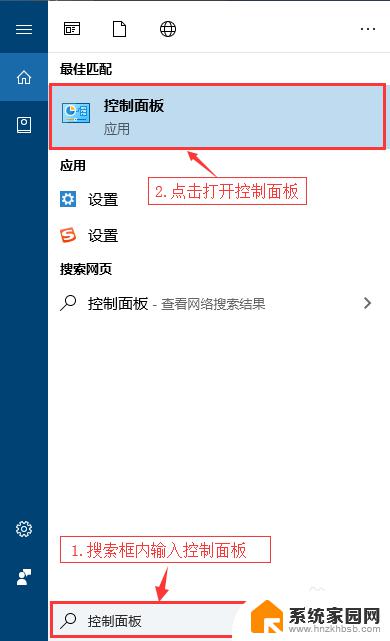
2.在控制面板窗口找到并打开用户账户;
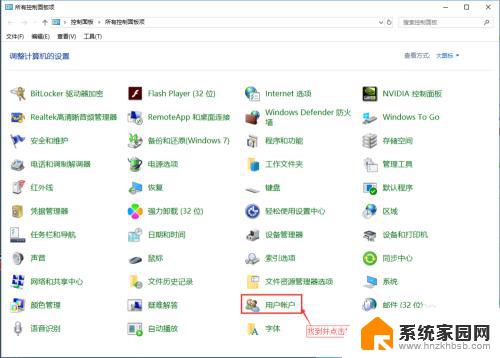
3.在用户账户窗口找到并点击打开更改用户账户控制设置;
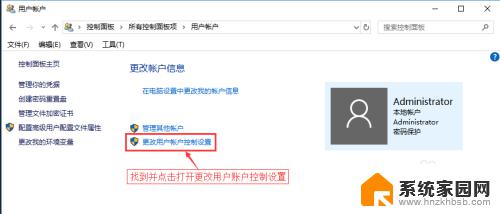
4.在用户账户控制设置窗口设置计算机更改消息为始终通知,然后点击确定。这样在安装软件时就会提示;
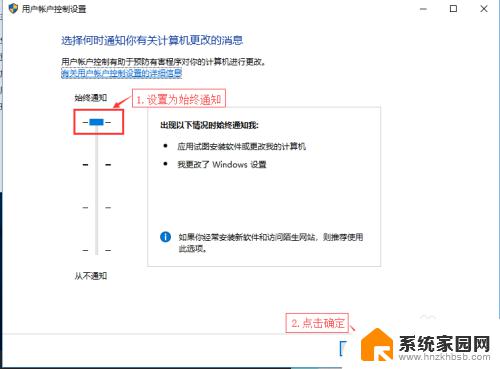
5.打开gpedit.msc:
1.在win10搜索框内输入gpedit.msc;
2.点击打开gpedit.msc。
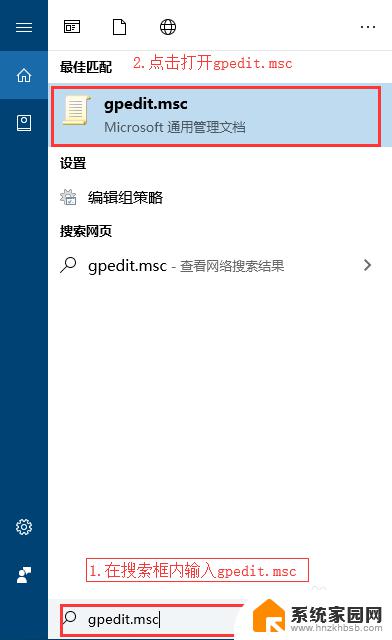
6.在本地组策略编辑器窗口依次找到计算机配置-->Windows设置-->安全设置-->本地策略-->安全选项-->账户控制:管理员批准模式中管理员的提升权限权限提示行为;
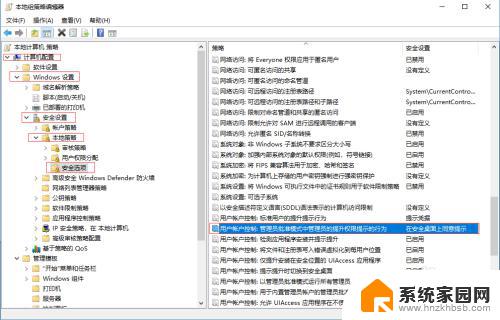
7.修改“账户控制:管理员批准模式中管理员的提升权限权限提示行为”:
1.右键“账户控制:管理员批准模式中管理员的提升权限权限提示行为”点击属性
2.点击“账户控制:管理员批准模式中管理员的提升权限权限提示行为”选项框选择提示行为
3.点击“应用”应用修改
4.点击确定

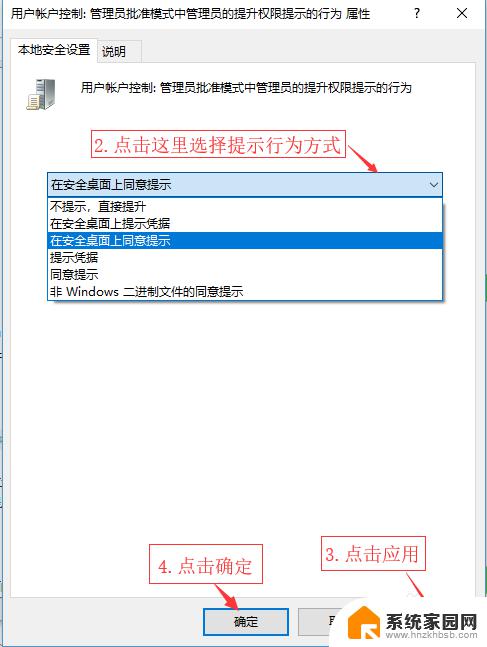
以上就是如何在笔记本上安装需要管理员权限的软件的全部内容,有需要的用户可以根据以上步骤进行操作。希望这些步骤对大家有所帮助,谢谢!
笔记本安装软件需要管理员权限怎么办 Win10如何设置安装软件需要管理员权限相关教程
- 怎么设置软件安装权限 Win10如何设置安装软件需要管理员权限
- 权限管理程序安装 Win10管理员权限设置安装软件方法
- 怎么设置百度下载安装权限 Win10如何设置安装软件需要管理员权限
- win10系统安装的外部软件每次打开密码 Win10安装软件需要密码设置方法
- windows7下载输入密码 Win7安装软件需要输入密码怎么设置
- 流氓软件administrator权限win11 Win11开机自动安装垃圾软件怎么阻止
- win10家庭版拒绝运行惠普1106打印机驱动 Win10管理员权限阻止了HP打印机安装
- 如何在win11系统里安装理由软件 Win11如何设置允许安装软件
- 系统设置中修改安装未知应用权限怎么设置 安卓手机如何修改安装未知应用权限
- msi如何安装windows系统 微星笔记本重装系统需要注意什么
- 电脑怎么安装打印机的驱动 打印机驱动安装教程
- 把windows7装进u盘 如何在U盘中安装Windows 7系统
- 清华同方怎么重装系统win7 清华同方笔记本安装win7系统教程
- win10能覆盖安装吗 如何覆盖安装win10不影响使用
- 虚拟机怎么u盘启动 虚拟机如何使用自制U盘启动盘进入WIN PE
- 需要安装驱动的外置声卡 外置声卡驱动安装失败怎么办
系统安装教程推荐
- 1 电脑怎么安装打印机的驱动 打印机驱动安装教程
- 2 win10安装录音机 Win10内置录音机怎么使用
- 3 运行内存可以做u盘吗 内存卡能否做启动盘
- 4 win10安装怎么安装telnet win10系统telnet客户端使用指南
- 5 电脑怎么下载腾讯游戏 电脑腾讯游戏平台安装教程
- 6 word怎么卸载重装 office卸载不干净重装失败怎么办
- 7 电脑怎么删除未安装的安装包 电脑安装包删除方法
- 8 win10怎么安装net framework 3.5 win10系统安装.NET Framework 3.5详细步骤
- 9 360如何重装win10系统 如何使用360重装Win10系统
- 10 电脑无可用音频设备 电脑显示未安装音频设备怎么办